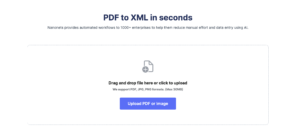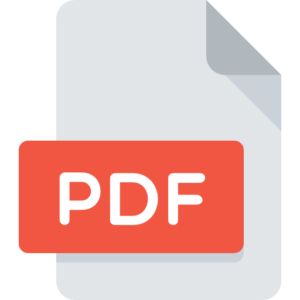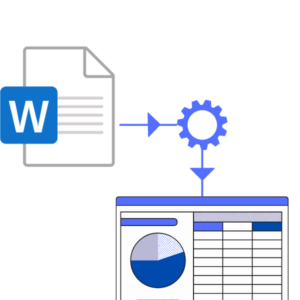デジタル時代であっても、私たちの多くはペンと紙を使ってアイデアを書き留めることに抵抗がありません。 しかし、これらの手書きのメモをデジタルの編集可能なテキストに変換する必要がある場合はどうすればよいでしょうか? 短いメモであれば手動で書き留めても問題ありませんが、頻繁に行う場合は、手書きからテキストへのコンバーターを使用してください。
手書きテキスト変換ツールは OCR テクノロジーを使用して、手書き文書を数秒以内に編集可能なテキストに変換します。 したがって、アイデアの整理と共有が容易になります。 テキストへの手書きツールを使用すると、時間と労力を節約できると同時に、アイデアを共同作業するための新たな可能性が広がります。
このブログでは、さまざまな手書きテキスト変換ツールと、それらを使用してワークフローを合理化し、生産性を向上させる方法について説明します。
複雑な手書きメモをテキスト形式に即座に変換 画像からテキストへ コンバータ。 無料でお試しください。

手書きからテキストへの変換ソフトウェア トップ 8
ナノネット
Nanonets は、40 以上の言語の手書きテキストを認識できる AI ベースの OCR ソフトウェアです。 Nanonets は高度な OCR テクノロジーを使用して手書き文書をテキスト形式に変換します。 手書きドキュメントを OCR API にフィードするだけで、結果がすぐに表示されます。 コードなしのワークフローを使用して、手書きからテキストへの変換を自動化することもできます。
Nanonets は、手書きからテキストへの変換に加えて、すべての手動作業を自動化することもできます。 データ入力プロセス. 自動化できます データ抽出, 文書処理、および効率を改善するための検証プロセス。
Nanonets は、画像からテキストを抽出するために、世界中の 500 以上の企業と 30,000 以上の人々から信頼されています。
メリット
- 簡単に使える
- 無料プラン
- 最新のユーザー インターフェイス – 直感的なインターフェイス
- コードプラットフォームなし
- 5000以上の統合
- 年中無休 24 時間体制のサポート
- プロフェッショナル OCR サービス
デメリット
- docx 形式でエクスポートしない
マイクロソフトOneNoteの
Microsoft OneNote は、手書きのメモを認識してデジタル化するための最高のアプリの XNUMX つであり、すべてのデバイスで動作します。 このアプリは優れた OCR 技術を使用し、スムーズに機能するための多くの機能を提供します。 このアプリの OCR テクノロジーは非常にシンプルで、手書きのメモをテキストに変換するタスクをアプリ自体に任せながら、貴重な時間とエネルギーを他の世界に費やすのに役立ちます。
Microsoft OneNote の長所:
- シンプルでセグメント化された方法でメモを整理するのに役立ちます
- 対処またはレビューが必要なメモにタグを付けます
- チーム メンバーとメモを共有して共同作業する
Microsoft OneNote の短所:
- 他の外部プラットフォームとの統合が難しい
- 注記に含めることができる要素が不足している
- 埋め込み、リンク、完全なページ要素などの高度な機能の欠如。
- 空き容量ストレージの必要性
- UI をもう少し強化することができます。
オフィスレンズ
Microsoft が開発した Office Lens は、Android デバイスでのみ動作します。 このアプリは、Office スイート アプリと統合されています。
Office Lens はカメラからの画像を使用して画像をテキストに変換できます。 この手書き認識アプリは使いやすいです。 手書きからテキストへの変換はスムーズかつ直感的です。 また、無料なので広告の心配もありません。
Office Lens の長所:
- あらゆる種類の画像を簡単にスキャン
- ファイルを保存したり、pdf や Word に変換したりできます。
- ユーザーフレンドリーなUI。
Office Lens の短所:
- 最初にドキュメントを保存する必要があります。
- ファイルをアクロバットにコピーせずに添付するのは難しいです。
- 利用できる編集オプションは限られています。
フォトスキャン
フォトスキャン アプリは Windows で利用でき、無料です。 手書き文字をテキストに変換するのに役立ちます。 手書きのテキストをファイルやドキュメントに変換することもできます。 などの多くの機能を備えています。 QRコードスキャナー, バーコードスキャナ、 また、ユーザーは PC のカメラを使用してテキストをすばやく認識できます。
フォトスキャンの長所:
- 簡単に使える
- 優れた検索機能
- シンプルで魅力的なインターフェース
フォトスキャンの短所:
- テキスト形式を変更することはできません。
- 変更を元に戻すことができません。
- タスクが追加されても通知は送信されません。
- より多くの書式設定オプションが含まれている必要があります。
複雑な手書きメモをテキスト形式に即座に変換 画像からテキストへ コンバータ。 無料でお試しください。

Adobe Scan
Android プラットフォームの Adobe Scan OCR アプリ。 OCR技術を使用して手書き文字をテキストに変換するために使用されます。 このアプリは使いやすく、ドキュメントをスキャンしてデバイスに保存するのに役立つ最も有名なアプリの XNUMX つです。
ボタンをクリックするだけで、手書きのメモを編集可能なテキストに変換するために使用されます。
Adobe Scan の利点:
- 複数の PDF を XNUMX つのドキュメントに結合するのに役立ちます。
- 文書を安全に送信できます
- 見やすくするためのドキュメントのスケーリング。
Adobe Scan の短所:
- 編集中にフォントが一致しません。
- フォーマットの問題
- Word からテキストを変換するときに、書式設定を改善する必要があることがよくあります。
- ドキュメントの作成中にレイアウトの問題があります。
CamScanner
CamScanner は、もう XNUMX つの人気のある Android OCR ツールです。 ただし、OCR 機能はプロ版のみに付属しています。
ドキュメントスキャンソフトとしては「Camscanner」が有名ですが、OCR機能は有料版で利用できます。 CamScanner は、手書きでスキャンした PDF 画像からテキストを簡単に抽出できます。 使いやすいインターフェースを備えているため、手書きからテキストへの変換に最適です。
CamScanner の利点:
- それはより少ないスペースを使用します
- すべてのデバイスと互換性があります。
- 高度なカラー フォントとトリミング オプションがあります。
CamScanner の短所:
- ユーザーは、プロ版にアップグレードされていない機能にアクセスできません。
- ファイルの変換に時間がかかります。
- 古いデバイスでは、ファイルがクラッシュする可能性があります。
- 無料版の広告。
PDFスキャナー
PDF スキャナーには、無料で利用できる組み込みの OCR 機能が付属しています。 オフラインでも使用できます。 手書きのテキストを 100 以上の言語のテキストに変換します。 また、保存する前に手書きのテキストを編集することもできます。
Pdf スキャナーの利点:
- 簡単に使える
- すべてのデバイスで動作します
- テキストとグラフィックスの自動拡張機能により、最適化された品質を提供します。
Pdf スキャナーの短所:
- それは多くの広告が付属しています
- 画像をテキストに変換するためのプレミアム サブスクリプションの要件
- 透かしを削除するには、サブスクリプションが必要です
- クラウド共有機能は使いにくいです。
印刷するペン
Pen-to-Print は、手書きを簡単にテキストに変換します。
任意のデバイスに保存できる、検索可能で編集可能なテキストを作成するのに役立ちます。 さらに、テキストを 50 以上の言語に復元するのに役立ちます。 ドキュメントやファイル形式のテキストは、画像から変換することもできます。
印刷するペンの利点:
- 優れた OCR ドキュメント スキャン
- スキャンしたテキストの改良に役立ちます
- 洗練された柔軟な OCR 設定を備えています
- 高品質の編集およびドキュメント比較ツールが付属しています
印刷するペンの短所:
- メモを MS Word または MS Excel に変換する際に、書式設定の精度の問題が発生する場合があります
- バージョン管理システムは改善される可能性があります
- ドキュメントの編集に役立つプレビュー機能を統合する必要がある
複雑な手書きメモをテキスト形式に即座に変換 画像からテキストへ コンバータ。 無料でお試しください。

手書きからテキストへの変換ソフトウェアを使用する理由は何ですか?
- 手書きのメモをデジタル テキストに変換すると、簡単に保存および整理できます。
- 手書きをテキストに手動で変換すると、時間がかかる場合があります。 手書きからテキストへのソフトウェアは、インテリジェントな自動化を使用して時間と労力を節約できます。
- 手書きからテキストへのソフトウェアは、高度な OCR テクノロジを使用して手書き文字を正確に認識し、変換時のエラーを減らします。
- 手書きテキスト変換ソフトウェアは、複数の言語の文字を認識できます。
- 多くの手書きからテキストへのソフトウェア ツールは、他の生産性向上アプリと統合されています。 これにより、手書きのドキュメントを既存のワークフローにシームレスに組み込むことができます。
まとめ
最適な手書き変換アプリを理解したところで、要件に応じて最適なアプリを選択できます。 ただし、会社向けに手書きからテキストへのコンバーター アプリを選択する際には、まず要件を理解することが重要です。
スキャンした多数のドキュメントをテキストに変換する必要がある場合は、自動化の専門家に連絡して、プロセスの最適化を支援してもらうことができます。 お気軽にお試しください 無料試用 ナノネットがどのように機能するかをご覧ください。
複雑な手書きメモをテキスト形式に即座に変換 画像からテキストへ コンバータ。 無料でお試しください。

よくあるご質問
手書きのメモをテキストに変換するにはどうすればよいですか?
OCRソフトウェアを使用して、手書きのメモをテキストにデジタル化できます。 Nanonets のような高度な OCR ソフトウェアを使用することは、手書きのテキストをデジタル テキストに変換する最も簡単な方法です。 手書きテキストの画像をクリックして OCR プラットフォームにアップロードし、画像からテキストを簡単に抽出できます。
手書きをテキストに変換できますか?
はい、オンライン OCR アプリまたは OCR モバイル アプリを使用して、手書き文字をテキストに変換できます。 これらの OCR ソフトウェアは、手書きメモのテキストを認識し、それらを編集可能なデジタル テキスト形式に変換できます。 例としては、Nanonets、OneNote、OfficeLens、CamScanner などがあります。
手書き文字をテキストに変換する最良の方法は何ですか?
手書きをテキストに変換する最良の方法は、OCR ベースのソフトウェア アプリケーションを使用することです。 OCR ソフトウェアは、手書きのテキストをデジタル テキストに簡単に変換できます。
PDFの手書き文字をテキストに変換するにはどうすればよいですか?
を使用してPDF手書きをテキストに変換できます ナノネットPDFからテキストへ ツールを 3 つの簡単なステップで:
- PDF ファイルを Nanonets PDF からテキストへのコンバーターにアップロードします。
- テキストに変換を選択
- テキストファイルをダウンロードします。
手書きの PDF ドキュメントをテキストに変換するのに数秒しかかかりません。 無料で使用できます。
オンラインで手書きをテキストに変換するにはどうすればよいですか?
Nanonets の画像からテキストへの変換ツールを使用すると、次の 3 つの簡単な手順で手書きをテキストに変換できます。
- PDF ファイルをアップロードします Nanonets 画像からテキストへのコンバーター.
- テキストに変換を選択します。
- テキストファイルをダウンロードします。
手書きの PDF ドキュメントをテキストに変換するのに数秒しかかかりません。 無料で使用できます。
- SEO を活用したコンテンツと PR 配信。 今日増幅されます。
- EVMファイナンス。 分散型金融のための統一インターフェイス。 こちらからアクセスしてください。
- クォンタムメディアグループ。 IR/PR増幅。 こちらからアクセスしてください。
- プラトアイストリーム。 Web3 データ インテリジェンス。 知識増幅。 こちらからアクセスしてください。
- 情報源: https://nanonets.com/blog/convert-handwriting-to-text/
- :持っている
- :は
- :not
- $UP
- 100
- 12
- 200
- 24
- 25
- 30
- 31
- 50
- 7
- 75
- 8
- 9
- a
- できる
- 私たちについて
- アクセス
- 精度
- 正確にデジタル化
- 追加されました
- Adobe
- 広告
- 高度な
- 年齢
- すべて
- ことができます
- また
- an
- および
- アンドロイド
- 別の
- どれか
- API
- アプリ
- 申し込み
- アプリ
- です
- AS
- アタッチ
- 魅力的
- 自動化する
- オートメーション
- 利用できます
- ベース
- BE
- BEST
- より良いです
- ブログ
- 焙煎が極度に未発達や過発達のコーヒーにて、クロロゲン酸の味わいへの影響は強くなり、金属を思わせる味わいと乾いたマウスフィールを感じさせます。
- (Comma Separated Values) ボタンをクリックして、各々のジョブ実行の詳細(開始/停止時間、変数値など)のCSVファイルをダウンロードします。
- by
- カメラ
- 缶
- 挑戦
- 変更
- 変化
- 文字
- 選択
- 選択する
- クリック
- 閉じる
- コード
- 協業
- カラー
- COM
- 組み合わせる
- comes
- 快適
- 会社
- 比較
- 互換性のあります
- コンプリート
- 複雑な
- 結論
- コンテンツ
- 変換
- 変換
- 変換
- 変換
- 複写
- 費用
- 可能性
- クラッシュ
- 作ります
- 作成
- データ
- データ入力
- 取引
- 発展した
- デバイス
- Devices
- 異なります
- 難しい
- デジタル
- デジタル時代
- デジタイズ
- デジタル化
- do
- ドキュメント
- ドキュメント
- ありません
- すること
- ダウン
- 容易
- 最も簡単
- 簡単に
- 簡単に
- 編集
- 効率
- 努力
- 要素は
- 埋め込まれた
- enable
- 可能
- エネルギー
- 高めます
- 強化された
- 企業
- エントリ
- エラー
- 本質的な
- 等
- 例
- Excel
- 優れた
- 既存の
- 専門家
- 探る
- export
- 外部
- エキス
- 有名な
- 特徴
- 特徴
- 感じます
- File
- もう完成させ、ワークスペースに掲示しましたか?
- 名
- フレキシブル
- フォント
- フォーム
- 形式でアーカイブしたプロジェクトを保存します.
- 無料版
- 頻繁に
- から
- 機能性
- 機能します
- 機能
- さらに
- グラフィック
- 素晴らしい
- 持ってる
- 助けます
- ことができます
- 高品質
- 認定条件
- How To
- HTTPS
- 考え
- if
- 画像
- 画像
- 直ちに
- 改善します
- in
- include
- 含まれました
- 組み込む
- 瞬時に
- 統合する
- 統合された
- インテリジェント-
- インテリジェントオートメーション
- インタフェース
- に
- 直観的な
- 問題
- IT
- ITS
- 自体
- ただ
- 欠如
- ESL, ビジネスESL <br> 中国語/フランス語、その他
- レイアウト
- 残す
- レンズ
- less
- ことができます
- ような
- 連結
- 少し
- ll
- たくさん
- 作成
- 手動で
- 多くの
- 一致
- 五月..
- Microsoft
- モバイル
- モバイルアプリ
- 他には?
- 最も
- MS
- の試合に
- 必要
- ニーズ
- 新作
- いいえ
- ノート
- 通知
- OCR
- OCRソフトウェア
- ocr ツール
- of
- Office
- オンライン
- 頻繁に
- 良い
- 古い
- on
- ONE
- オンライン
- の
- 開設
- 最適化
- オプション
- オプション
- or
- その他
- 私たちの
- でる
- が
- ページ
- 支払われた
- 紙素材
- PC
- PDFスキャナ
- のワークプ
- プラットフォーム
- プラトン
- プラトンデータインテリジェンス
- プラトデータ
- プレンティ
- 人気
- の可能性
- 貴重な
- プレミアム
- プレビュー
- 印刷物
- Pro
- プロセス
- ラボレーション
- 生産性
- は、大阪で
- 品質
- クイック
- リーチ
- 認識
- 認識する
- 認識
- 軽減
- 精錬
- レギュラー
- 除去
- 要件
- 復元する
- 結果
- s
- Save
- 節約
- スキャン
- シームレス
- を検索
- 秒
- 選択
- 送信
- 送信
- いくつかの
- シェアする
- ショート
- すべき
- 簡単な拡張で
- スムーズ
- So
- ソフトウェア
- 一部
- 洗練された
- スペース
- ステップ
- 店舗
- 流線
- 購読
- そのような
- スイート
- サポート
- 取り
- 仕事
- タスク
- チーム
- テクノロジー
- テキスト認識
- より
- それ
- それら
- そこ。
- ボーマン
- この
- 時間
- 時間がかかる
- 〜へ
- ツール
- 豊富なツール群
- 最適化の適用
- トライアル
- 信頼されている
- 試します
- type
- ui
- わかる
- 理解された
- アップグレード
- us
- つかいます
- 中古
- ユーザー
- ユーザーインターフェース
- users
- 使用されます
- バージョン
- 非常に
- 鑑賞
- 仕方..
- we
- この試験は
- いつ
- which
- while
- 誰
- ウィンドウズ
- 以内
- 無し
- Word
- 仕事
- ワークフロー
- ワークフロー
- 作品
- 世界の
- 不安
- 書き込み
- まだ
- 貴社
- あなたの
- ユーチューブ
- ゼファーネット